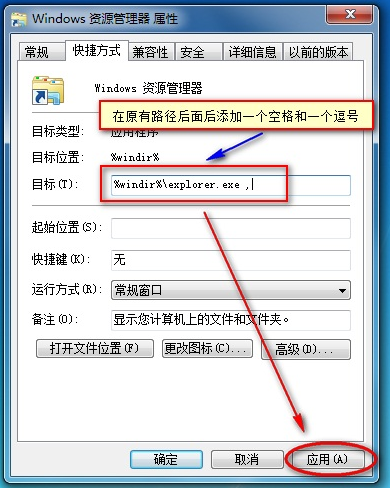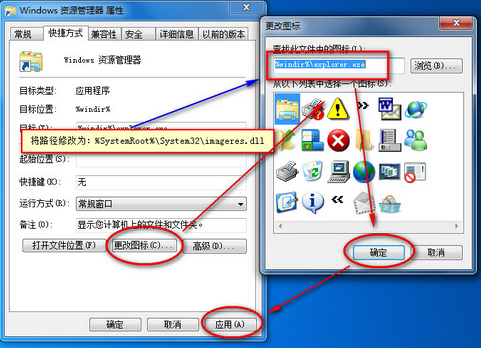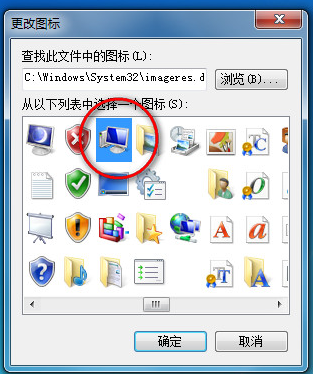Windows 7系统引入了新的功能库,锁定到任务栏的计算机默认仍然打开的是“库”功能,不是直接打开“计算机”,因此很多用户为了想方便打开与使用,想要在任务栏中显示计算机图标时,如何操作呢?下面小编给大家介绍添加计算机图标到系统之家win7纯净版任务栏的技巧。
1、在 win7系统任务栏的“库”图标上右键,找到并右键“Windows 资源管理器”选择属性。

2、弹出“Windows 资源管理器属性”窗口,在原有目标路径后面添加一个英文状态下的空格和逗号,点击“应用”,便实现单击打开“计算机”的功能。
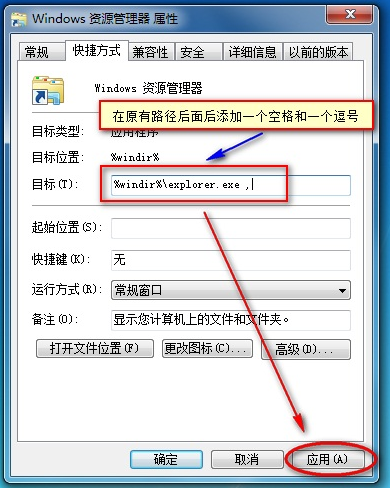
3、此时已经实现了预期功能,状态栏图标依然显示为“库”图标,可按照以下方法更改为计算机图标:
按照以上同样的方法打开“Windows 资源管理器 属性”窗口,切换到“快捷方式”标签页,单击“更改图标”,在弹出的“更改图标”窗口中将图标文件路径修改为:%SystemRoot%\\System32\\imageres.dll按回车。
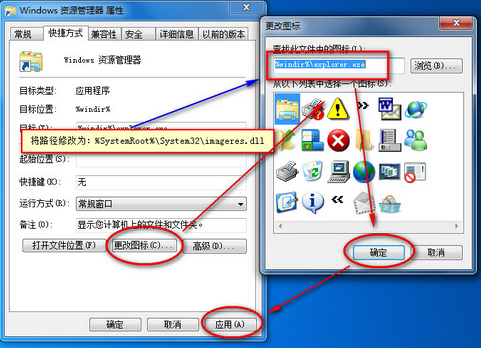
按回车后,就会显示出所有具有隐藏属性的文件,打开计算机图标文件,点击“确定”即可,最后注销或者重启即可。
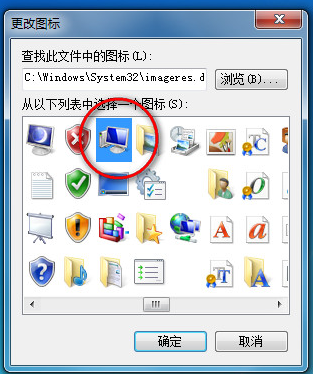
PS:重启后显示的如果还不是“计算机”图标,请按照下面的方法重建缓存:
显示所有具有隐藏属性的文件,然后打开“X:\\Users\\用户名\\AppData\\Local”目录(X盘为系统盘,用户名为当前登录的系统管理员账户),在该该目录下找到名为“IconCache.db”的文件,将该文件删除后重启系统即可。